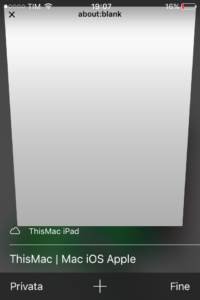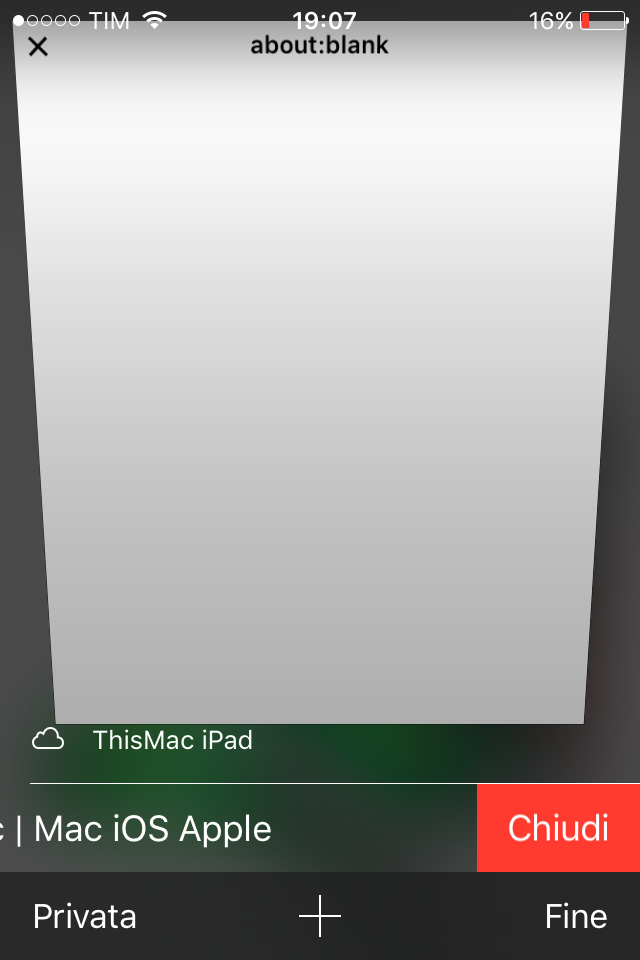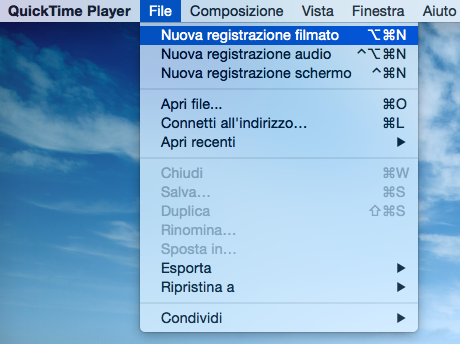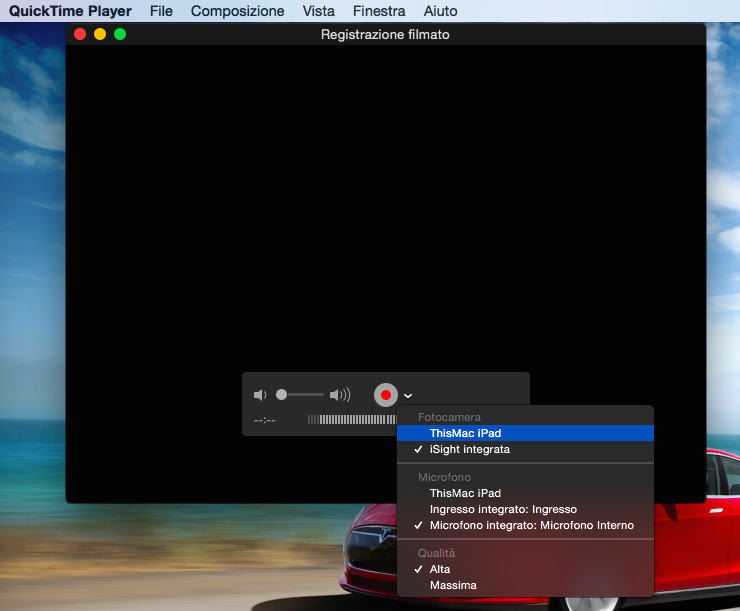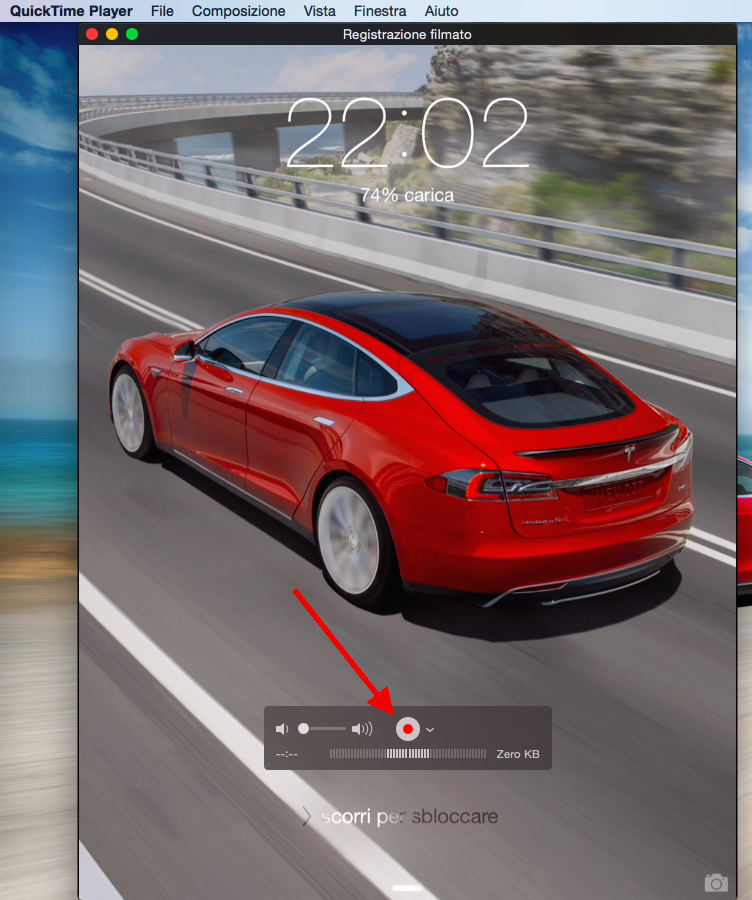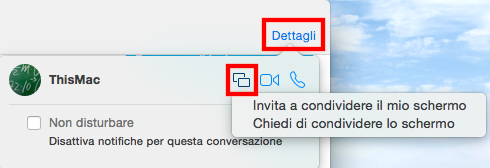Oggi è stata presentata ufficialmente e consegnati i primi esemplari della Model X il SUV elettrico della Tesla

Tra le novità di rilievo spicca l’apertura automatica della portiera del guidatore in modo automatico, basta avvicinarsi al’auto e la portiera si apre facendo salire il guidatore per poi chiudersi in automatico (12:36 minuto della presentazione).
Tutte le novità potete vederle nel sito nel quale è presente il video di presentazione tetutasi il 29 sera a Fremont